Pentru a confirma datele introduse pe site-ul Unitpay, vi se va solicita să creați un fișier text test cu un anumit set de caractere și să îl plasați pe serverul site-ului dvs. (magazinul InSales online).
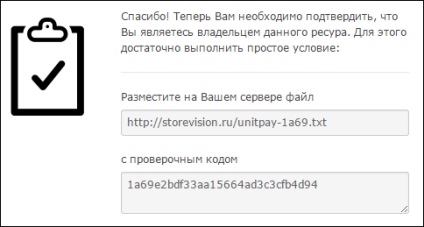
Figura 1. O fereastră care solicită plasarea unui fișier de testare
Pentru aceasta, deschideți sistemul de operare Notepad sau un alt program standard pentru crearea fișierelor text. Tastați setul de caractere afișat în fișier (Figura 1) și salvați-l în format txt.
Apoi intrați la biroul de back-up al magazinului InSales și faceți clic pe fila "Fișiere" din secțiunea "Site". Acolo puteți, în orice mod convenabil, să încărcați fișierul creat pe serverul magazinului dvs. online.
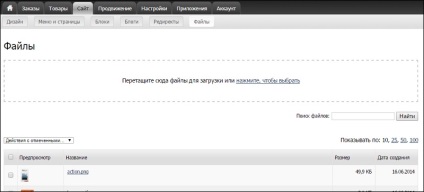
Figura 2. Pagina pentru încărcarea fișierelor pe serverul de magazine online InSales
Mergeți la cabinetul personal al sistemului Unitpay și mergeți acolo în secțiunea de setări. Completați câmpurile de formular din pagină.
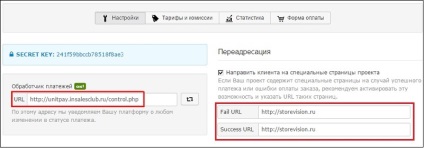
Figura 3. Pagina de setări din contul personal al sistemului "Unit Payment"

Figura 4. Aplicația "Plata unitară" în secțiunea aplicații InSales
Introduceți aplicația Unitpay. Pentru aceasta, trebuie să accesați fila "Instalat" din secțiunea "Aplicații".
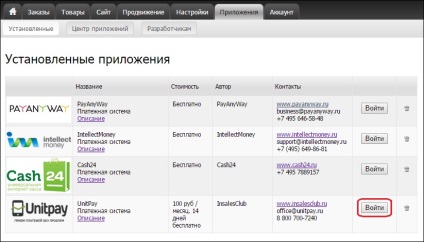
Figura 5. Aplicația "Plată unitară" pe pagina software-ului de aplicații InSales instalat
După ce faceți clic pe butonul "introduceți", se va deschide pagina cu instrucțiuni pentru setarea metodei de plată "Unitpay", printre care veți găsi câmpul pentru introducerea cheii publice a proiectului.
Figura 6. Câmp pentru introducerea cheii publice a proiectului
Puteți afla cheia publică a proiectului dvs. (magazin online) în contul dvs. personal pe site-ul "Unit Pay" în secțiunea "Forma de plată".
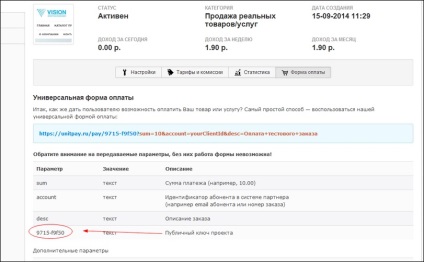
Figura 7. Pagina cu cheia publică a proiectului în contul personal «Unitpay»
Pentru a finaliza procedura de setare a metodei de plată prin "Unitpay", va trebui să creați o nouă metodă de plată în magazinul dvs. online. Pentru a face acest lucru, deschideți pagina "Plăți", aflată în secțiunea "Setări" a biroului de back-office al magazinului InSales și adăugați o nouă opțiune "Metoda de plată externă".
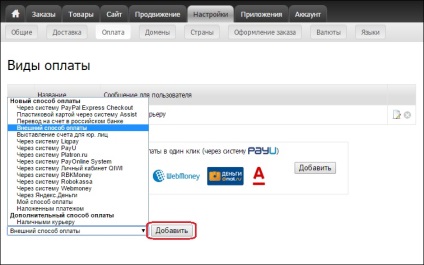
Figura 8. Adăugarea unei "metode de plată externe" în magazinul online InSales
În pagina care se deschide, completați câmpurile de formular.
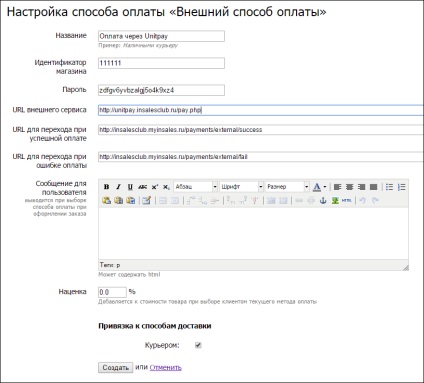
Figura 9. Pagina pentru stabilirea unei metode de plată externe în InSales
- Nume. introduceți numele metodei de plată, de exemplu, "Plata prin plăți unitare".
- ID-ul magazinului. introduceți ID-ul magazinului dvs. online, alocat de sistemul "UnitPay" (poate fi găsit în contul personal al sistemului de plăți).
- Parola. introduceți în acest câmp valoarea parametrului "SECRET KEY". copiat din pagina Setări a cabinetului personal al sistemului de plată Unit Payment.
- Mesaj pentru utilizator. Scrieți textul pe care utilizatorii îl vor vedea când alegeți metoda de plată.
- Taxă suplimentară. dacă se dorește, indică o suprataxă pentru plata bunurilor atunci când se utilizează sistemul de plăți "Unit Payment".
- Legarea metodelor de livrare. trebuie să bifați cel puțin o modalitate de livrare a bunurilor.
- Salvați intrările făcând clic pe butonul "Creați".
Acum, în magazinul dvs. online, există un nou mod de plată prin intermediul sistemului de plăți universale "Unitpay".
Articole similare
Trimiteți-le prietenilor: